Cómo recuperar la base de datos de PPS y SKR3 o SNS
PPS Server Suite viene con u programa de respaldo en tiempo real potente que le permite la recuperación de un respaldo para un momento de su preferencia que esté cubierto por el respaldo. Encontrará una descripción de las condiciones marginales en el capítulo Recuperación del sistema.
Antes de ejecutar un respaldo recomendamos hacer una copia de seguridad del respaldo del día actual en una carpeta diferente para que la pueda volver a activar también después de unos días si fuera necesario. Si el respaldo en tiempo real todavía está activo, algunos archivos están siendo accedidos por el servicio de respaldo y no pueden ser copiados. Desactive brevemente el respaldo (ver Cómo hacer una copia de seguridad de la base de datos del PPS) para poder hacer una copia de seguridad de los archivos. A continuación usted puede activar nuevamente el respaldo o espera hasta que la recuperación de un respaldo esté finalizada.
Cómo recuperar un Backup del PPS y la base de datos de SKR3:
- El respaldo de la base de datos está presente.
- 1
- Inicie el programa de Backup de datos como está descrito aquí:
Cómo recuperar la base de datos de PPS y SKR3 o SNS - 2
- Cambie a la pestaña Restore backup.
- 3
- Verifique la ruta en y corrija la ruta en caso de que no lleve al Backup deseado.
- En la ventana Restore Points ahora son listados todos los respaldos disponibles.
La columna Base indica el momento cuando se comenzó la generación del respaldo. Este respaldo es generado como volcado de memoria (memory dump).
Solo en este momento también se hace la copia de seguridad de la base de datos del SNS.
La columna indica el último momento de recopilación en el Backup. Los datos registrados después del momento de Base-Backup son respaldados como respaldos incrementales en forma de comandos individuales de SQL. - 4
- Haga clic en el Backup deseado de la lista.
- En el campo ahora es entrado el momento Base.
- Los respaldos del momento Base son los que pueden ser recuperados con la mayor rapidez. Si usted es flexible en cuanto al momento es mejor elegir el momento Base del próximo día en vez del último momento del día anterior.
- 5
- Si nuevamente hace clic en el Backup, ahora en el campo se entrará el momento Last. Este es el último momento posible de recuperación para este Backup.
- 6
- En el campo también puede entrar un momento de su preferencia de los Backups disponibles. El software selecciona automáticamente el Backup adecuado.
- 7
- En el campo puede entrar un momento por el cual el inicio del próximo Backup debe ser postergado después del Restore. Este retraso le permite recuperar otros momentos que a continuación le parecen mejores. Si el próximo Backup se generara inmediatamente después de Restore, el Backup más viejo sería sustituido y si usted realizara esto múltiples veces en el peor de los casos perdería todos los Backups.
- Los preajustes ahora están finalizados y el respaldo actual está guardado en una carpeta diferente. Puede iniciar el respaldo.
- 8
- Haga clic en Start PG DB restore para iniciar la recuperación.
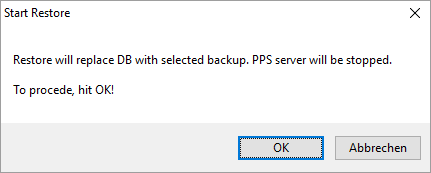
- El programa realiza una petición de confirmación antes de iniciar la recuperación.
- 9
- Confirme con OK.
- 10
- Si aparece un mensaje de error con la indicación que el servidor del PPS no pudo ser detenido, el mismo necesita más tiempo para detenerse.
Vuelva a intentarlo en aprox. 5 minutos. - El progreso de la recuperación y acontecimientos especiales son visualizados en la ventana de salida en color anaranjado. Para respaldos grandes debe planificar suficiente tiempo, en ciertas circunstancias inclusive algunas horas.
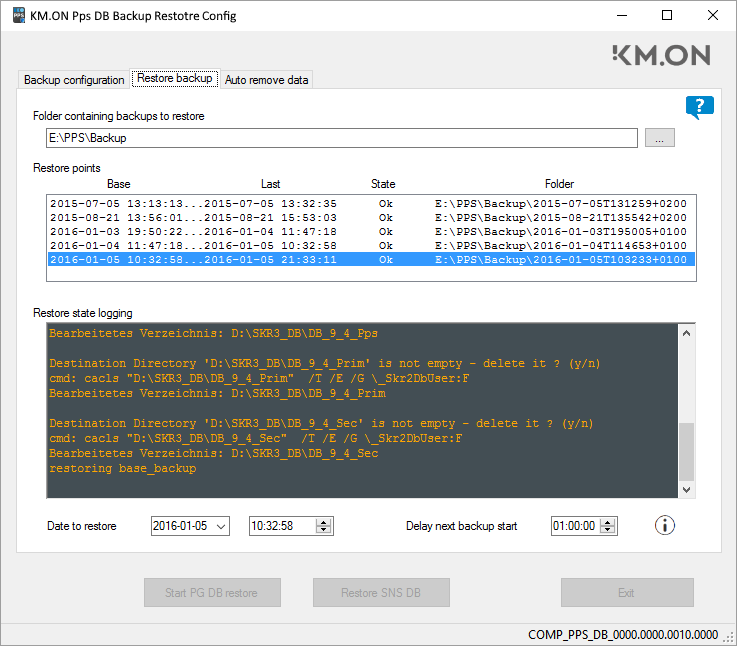
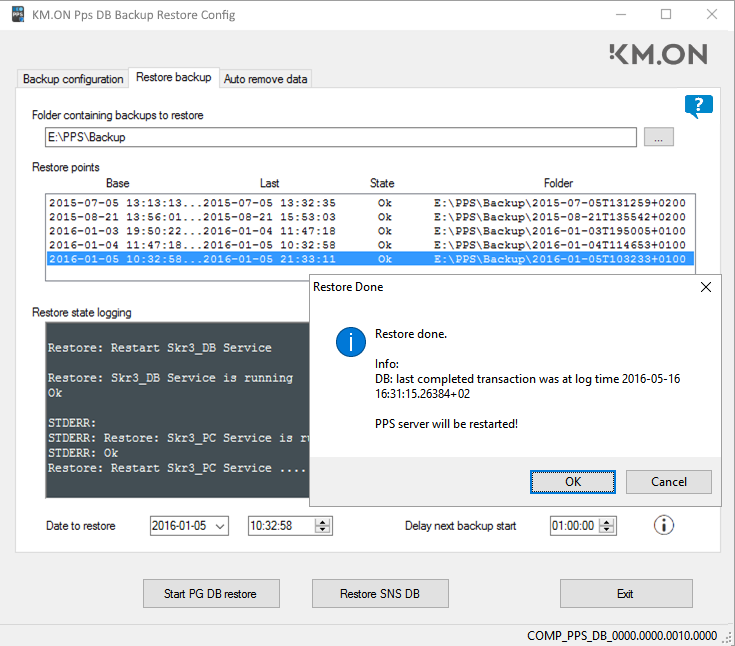
- Después de una recuperación exitosa recibirá un mensaje y el color de la fuente en cambia a blanco.
- 11
- Confirme el diálogo con OK para que el servidor delPPS sea reiniciado al continuación.
- Después del habitual tiempo de espera, el sitio web del PPS es nuevamente accesible.
Cómo va a proseguir depende de la tarea deseada.
En caso de tener que adaptar la instalación del PPS:
Esto puede ser necesario si usted crea un estado que no es compatible con la actual instalación del PPS.
- Usted solo deseaba corregir datos dañados pero seguir trabajando con el actual software del PPS.
- Usted restableció la base de datos a un estado.
- El diálogo Restore Done todavía es visible.
- 1
- Seleccione Cancelar para adaptar la instalación del PPS.
- 2
- En ese caso ejecute la actualización descrita en Actualizar PPS Server Suite con la versión necesaria.
- Entonces la base de datos es adaptada de modo que PPS Server Suite nuevamente pueda funcionar.
- 3
- Seleccione la opción s para iniciar nuevamente el PPS después de la actualización.
- Después del habitual tiempo de espera, el sitio web del PPS es nuevamente accesible.
En caso de que el software de PPS deba ser restablecido:
Esta opción solo es posible de forma condicional por el camino descrito y depende de la cantidad y del tipo de modificaciones que acontecieron entre los dos estados. En el peor de los casos se necesitan una instalación limpia y una actualización del PPS hasta el estado que usted necesita. De ser necesario consulte las opciones con el soporte de Stoll.
- Usted desea restablecer a un estado anterior de PPS Server Suite.
- Usted restableció la base de datos a un estado que todavía funcionaba con la PPS Server Suite necesitada.
- El diálogo Restore Done todavía es visible.
- 1
- Seleccione Cancelar para restablecer la PPS Server Suite.
- 2
- En el directorio D:\PPS\PpsJBossServer\PpsServerInstallScripts\PpsLast\ PpsSwUsedTill_* busque la carpeta con la fecha en la que se ejecutó la instalación indeseada por primera vez. La carpeta contiene los archivos reemplazados que usted necesita.
- 3
- En el directorio D:\PPS\PpsJBossServer\standalone\deployments reemplace los archivos *.ear y *.war y copie los mismos del directorio \PpsSwUsedTill_* si están disponibles.
- 4
- Inicie el administrador de servicios de Windows.
- 5
- Inicie el servicio StollPpsServer.
- Después del habitual tiempo de espera, el sitio web del PPS es nuevamente accesible.
Cómo recuperar la base de datos de SNS:
- El respaldo de la base de datos está presente.
- Usted seleccionó un respaldo base como está descrito bajo "Cómo recuperar un Backup del PPS y la base de datos de SKR3". El tiempo es irrelevante, dado que se respalda solo una copia por día.
- 1
- Haga clic en Restore SNS DB para iniciar la recuperación.
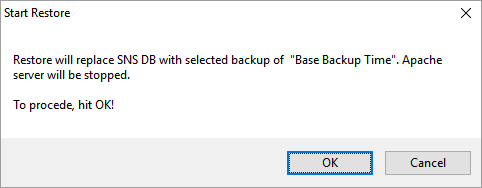
- El programa realiza una petición de confirmación antes de iniciar la recuperación.
- 2
- Confirme con OK.
- En la ventana usted ve que el servidor SNS fue detenido, la base de datos fue creada y el servidor SNS fue iniciado nuevamente.
- La base de datos SNS fue restaurada para el momento de Base Backup seleccionado.